手动部署
本教程分为5个部分,分别是
- 集群安装
- 搭建监控
- 压测(TSBS)
- 压测(手写工具)
- 性能调优
安装
这里只介绍集群安装部署,因为单机可直接运行ts-server --config path/to/openGemini.singlenode.conf即可。部署openGemini集群需要的组件有:
- ts-sql,计算组件
- ts-store,存储组件
- ts-meta,集群元数据管理组件
- ts-monitor,内核监控组件(在后面搭建监控部分介绍)
准备安装包
源码编译(Linux 平台),需要提前准备好编译环境
> git clone https://github.com/openGemini/openGemini.git > cd openGemini > Python3 build.py # 编译后的二进制在build目录 > cd build && ls ts-data ts-meta ts-monitor ts-recover ts-server ts-sql ts-store
规划网络拓扑
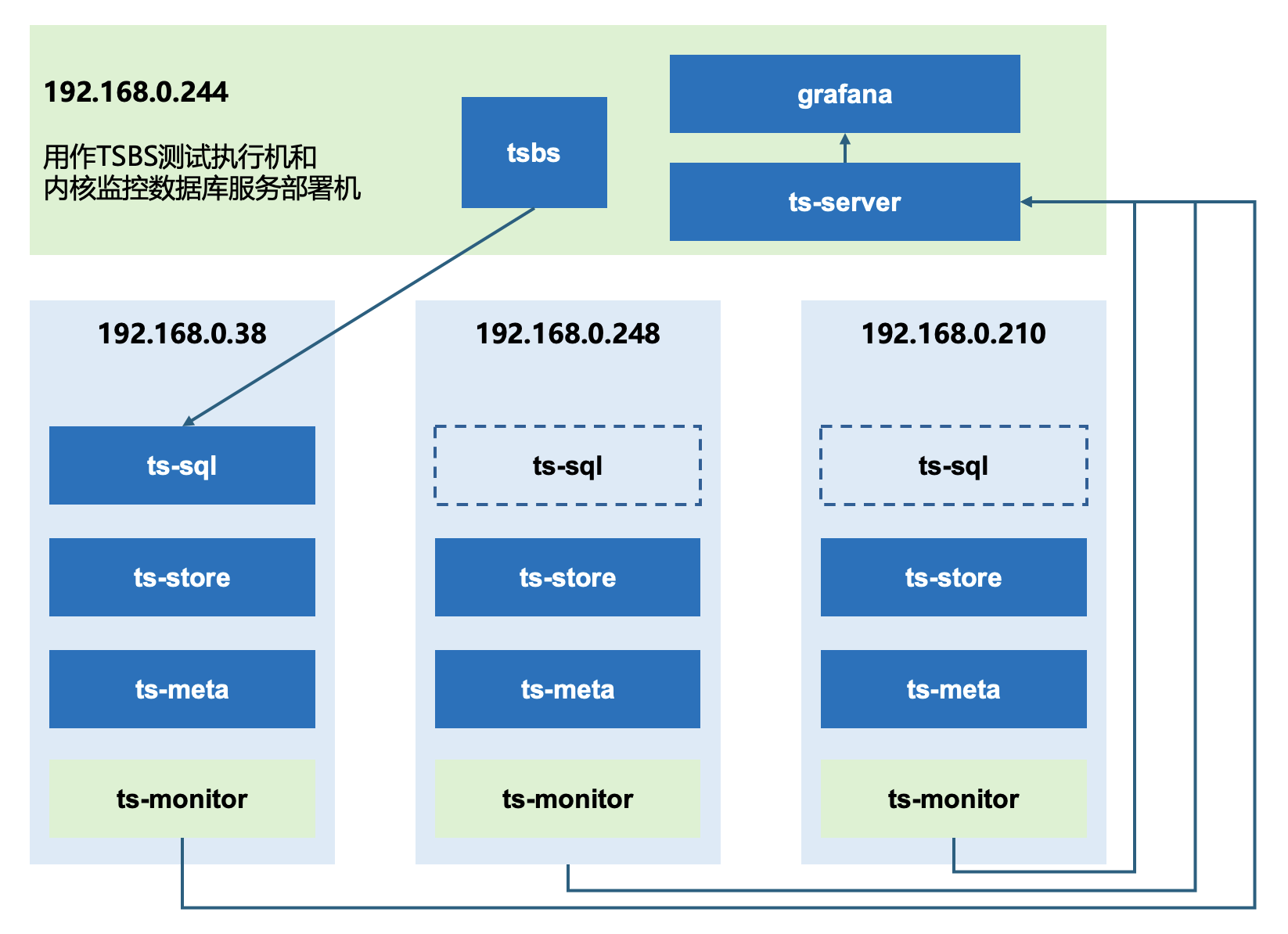
image-20250316165755673 如上图所示,1台作为性能测试的执行机,同时也作为openGemini集群的监控服务器。其余3台部署openGemini集群(配置3副本需至少3节点),ts-sql可以部署多个,这里我们以部署1个ts-sql为例。
安装和配置
建议手动部署,不建议使用Gemix工具,因为:
- Gemix需要联网,多数环境在内网
- 工具生成的默认配置项太少
- 不稳定(缺少维护)
这里我们介绍
192.168.0.38节点配置,同一节点上的ts-sql、ts-meta、ts-store三个组件可以共用一个配置文件openGemini.conf,其他节点照葫芦画瓢。打开
openGemini.conf,仅配置如下地方:[common] meta-join = ["192.168.0.38:8092", "192.168.0.248:8092", "192.168.0.210:8092"] # 多副本配置“replication”,非副本保持默认即可 ha-policy = "replication" pprof-enabled = true# 配置ts-meta [meta] bind-address = "192.168.0.38:8088" http-bind-address = "192.168.0.38:8091" rpc-bind-address = "192.168.0.38:8092" dir = "/path/to/openGemini/data/meta" # 如果机器规格高,ptnum-pernode可以配置3或者4,pt越多,占用系统资源越多。单机或者非3副本情况下,建议为1,最多为2 ptnum-pernode = 2如果配置3副本,请参考 副本数据分布 理解
ptnum-pernode# 配置ts-sql [http] bind-address = "192.168.0.38:8086" # flight-address = "{{addr}}:8087" 注释 # 以下部分可以根据实际需求配置 # auth-enabled = false 需要用户名密码鉴权,可以开启这个配置 # https-enabled = false 这里配置https和证书 # https-certificate = "" # https-private-key = "" # max-body-size = 0 # max-connection-limit = 0 默认是cpu核数*125,8vcpu的最大连接数默认是1000 # max-concurrent-write-limit = 0 最大写并发限制,默认是cpu核数*4,8vcpu最大写并发是32 # max-concurrent-query-limit = 0 最大查询并发限制,默认是cpu核数,8vcpu最大查询并发是8# 配置内核日志 [logging] path = "/path/to/openGemini/logs"# 配置ts-store [data] store-ingest-addr = "192.168.0.38:8400" store-select-addr = "192.168.0.38:8401" store-data-dir = "/path/to/openGemini/data" store-wal-dir = "/path/to/openGemini/data" store-meta-dir = "/path/to/openGemini/data/meta"# 配置所有组件的运行时监控 [monitor] pushers = "file" #内核监控指标写到文件,供ts-monitor采集 store-enabled = true store-database = "monitor" store-interval = "10s" # 末尾的斜线不能丢 store-path = "/path/to/openGemini/metric/"# 集群管理配置 [gossip] enabled = true log-enabled = true bind-address = "192.168.0.38" store-bind-port = 8011 meta-bind-port = 8010 sql-bind-port = 8012 members = ["192.168.0.38:8010", "192.168.0.248:8010", "192.168.0.210:8010"]# 无人值守运维能力配置,当cpu、内存和Goroutine数量超过阈值后,自动抓取节点的火焰图,供事后根因分析 [sherlock] sherlock-enable = true collect-interval = "10s" cpu-max-limit = 90 dump-path = "/tmp" #Golang的火焰图文件保存目录 # max-num = 32 目录最多保留多少个火焰图文件数量 # max-age = 7 目录中的火焰图文件最长保留时间 [sherlock.cpu] # 如下两种情况会抓取火焰图 # 1. CPU利用率从30%开始,以25%的速度增长,持续10min # 2. CPU利用率持续10min超过80% enable = true min = 30 diff = 25 abs = 80 cool-down = "10m" [sherlock.memory] enable = true min = 25 diff = 25 abs = 80 cool-down = "10m" [sherlock.goroutine] enable = true min = 10000 diff = 20 abs = 20000 max = 100000 cool-down = "30m"启动顺序:先启动3个ts-meta,然后启动ts-sql和ts-store,二者没有先后顺序
运行 ts-meta(需指定配置文件路径和命令行输出日志路径)
> nohup ts-meta -config /path/to/openGemini.conf -pidfile /path/to/openGemini/pid/meta.pid > /path/to/openGemini/logs/meta_extra.log 2>&1 &运行 ts-sql和ts-store(需指定配置文件路径和命令行输出日志路径)
> nohup ts-sql -config /path/to/openGemini.conf -pidfile /path/to/openGemini/pid/sql.pid > /path/to/openGemini/logs/sql_extra.log 2>&1 & > nohup ts-store -config /path/to/openGemini.conf -pidfile /path/to/openGemini/pid/store.pid > /path/to/openGemini/logs/store_extra.log 2>&1 &通过
ts-cli查看集群状态,status列均为alive,表示集群正常。> show cluster +---------------------+--------+--------------------+--------+----------+--------------+ | time | status | hostname | nodeID | nodeType | availability | +---------------------+--------+--------------------+--------+----------+--------------+ | 1742128142135295990 | alive | 192.168.0.38:8091 | 1 | meta | unavailable | | 1742128142135295990 | alive | 192.168.0.210:8091 | 2 | meta | unavailable | | 1742128142135295990 | alive | 192.168.0.248:8091 | 3 | meta | unavailable | | 1742128142135295990 | alive | 192.168.0.38:8400 | 4 | data | available | | 1742128142135295990 | alive | 192.168.0.248:8400 | 6 | data | available | | 1742128142135295990 | alive | 192.168.0.210:8400 | 7 | data | available | +---------------------+--------+--------------------+--------+----------+--------------+ 6 columns, 6 rows in set +------+-----------+----+------+-----------+-----------+-----------+----------+ | opId | eventType | db | ptId | srcNodeId | dstNodeId | currState | preState | +------+-----------+----+------+-----------+-----------+-----------+----------+ +------+-----------+----+------+-----------+-----------+-----------+----------+ 8 columns, 0 rows in set
搭建监控
在openGemini.conf里必须配置[monitor]
在执行机上运行openGemini单机,用于接收ts-monitor写入的集群监控数据
配置单机配置文件
openGemini.singlenode.conf,主要是配置监听地址和存储目录[common] meta-join = ["192.168.0.244:8092"] ha-policy = "write-available-first" ignore-empty-tag = true [meta] bind-address = "192.168.0.244:8088" http-bind-address = "192.168.0.244:8091" rpc-bind-address = "192.168.0.244:8092" dir = "/root/openGemini/data/meta" [http] bind-address = "192.168.0.244:8086" # flight-address = "127.0.0.1:8087" # flight-enabled = true # flight-auth-enabled = false [data] store-ingest-addr = "192.168.0.244:8400" store-select-addr = "192.168.0.244:8401" store-data-dir = "/root/openGemini/data" store-wal-dir = "/root/openGemini/data" store-meta-dir = "/root/openGemini/data" enable-mmap-read = false [logging] path = "/root/openGemini/logs" # 其余配置项都可以注释运行
ts-server> nohup ts-server -config /path/to/openGemini.singlenode.conf -pidfile /path/to/openGemini/pid/meta.pid > /path/to/openGemini/logs/server_extra.log 2>&1 &配置和运行ts-monitor
回到openGemini集群节点上,打开ts-monitor配置文件
monitor.conf,以节点192.168.0.38为例[monitor] # 一般为节点IP,用于区分采集的数据 host = "192.168.0.38" # 与openGemini.conf中【monitor】--> store-path 配置保持一致,这样ts-monitor才知道取哪里采集监控数据 metric-path = "/root/data/openGemini/metric" # 监控慢日志,与openGemini.conf中【logging】--> path 配置保持一致 error-log-path = "/root/data/openGemini/logs" # 监控openGemini的数据存储空间,与openGemini.conf中【data】-->store-data-dir 配置保持一致 disk-path = "/root/data/openGemini/" # 监控openGemini的WAL数据存储空间,与openGemini.conf中【data】-->store-wal-dir 配置保持一致 # 特别要在路径末尾添加wal aux-disk-path = "/root/data/openGemini/wal" # 其余配置保持默认即可,无需配置 # 仅其中某一个节点配置【query】即可,不需要每个节点都配 [query] # 监控集群有多少DB,多少表,时间线数量等,需要访问ts-sql,发送查询语句查询 query-enable = true http-endpoint = "192.168.0.38:8086" query-interval = "5m" # username = "" # password = "" # https-enable = false [report] # 采集上来指标后,需要上报到执行机的ts-server数据库中,这里配置执行机的信息 address = "192.168.0.244:8086" # 写入的目标库 database = "monitor" # 如果目标数据库设置了用户名和密码,在这里配上,否则数据上报失败 # username = "" # password = "" # https-enable = false rp = "autogen" rp-duration = "168h" [logging] format = "auto" level = "info" path = "/root/openGemini/logs/" max-size = "64m" max-num = 30 max-age = 7 compress-enabled = true运行
ts-monitor> nohup ts-monitor -config=/path/to/monitor.conf > /path/to/openGemini/logs/monitor_extra.log 2>&1 &使用
ts-cli连接执行机上数据,可以查询到数据,表示配置都正确> show databases name: databases +---------+ | name | +---------+ | monitor | +---------+ 1 columns, 1 rows in set > use monitor > show measurements name: measurements +----------------+ | name | +----------------+ | cluster_metric | | err_log | | errno | | executor | | httpd | | meta | | metaRaft | | metadata | | runtime | | shelf | | spdy | | system | +----------------+ 1 columns, 12 rows in set配置Grafana,监控openGemini运行情况
下载Grafana,本文档以Grafana-11.5.0为例,选择其他版本可以访问Grafana官网
> wget https://dl.grafana.com/oss/release/grafana-11.5.0.linux-amd64.tar.gz > tar -zxvf grafana-11.5.0.linux-amd64.tar.gz如果自定义Dashboard,推荐安装openGemini数据源
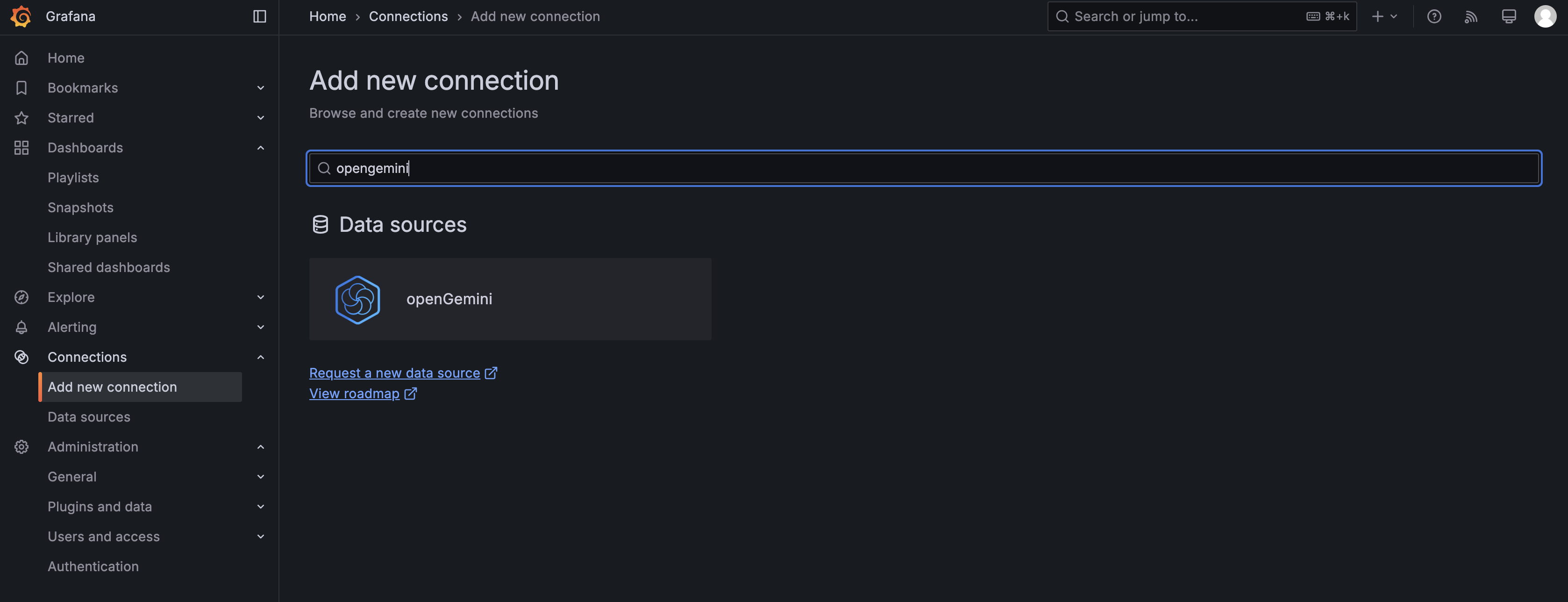
image-20250316224430557 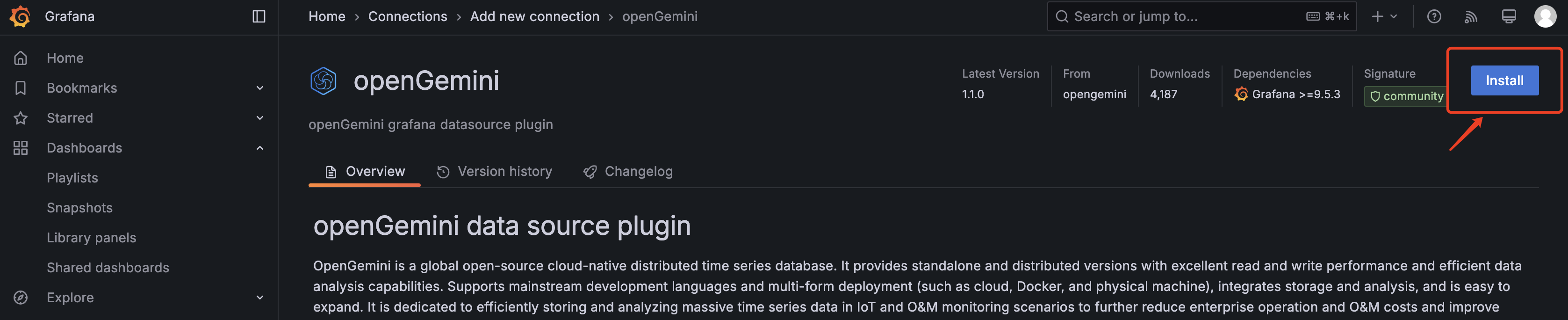
image-20250316224530443 配置openGemini数据源:配置访问执行机上ts-server的URL:http://192.168.0.244:8086, database:monitor
如果使用社区提供的Dashboard模板,需要创建名为“DS_OPENGEMINI_TEST”的InfluxDB数据源(Data source),并设为默认数据源。
再次提醒,是InfluxDB数据源,数据源名字必须是
DS_OPENGEMINI_TEST
image-20250322215707097 
image-20250322215631369 导入dashboard模板,访问:https://github.com/openGemini/gemix/tree/main/embed/templates/dashboards
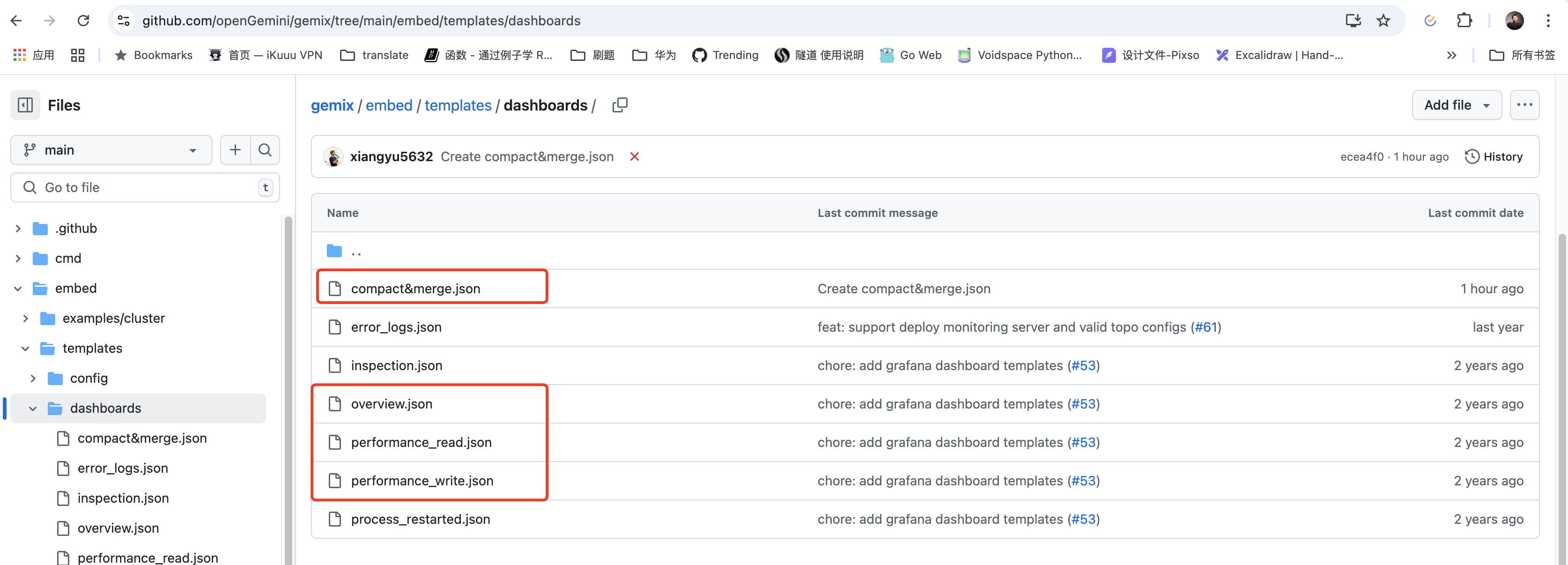
image-20250322215845904 一般我们推荐导入红框内的4个Dashboard,导入具体步骤为(以overview.json文件为例):
- 打开overview.json文件
- 复制文件内容(文件内容是json格式)
- 选择Grafana页面右上角
import dashboard,粘贴内容,点击导入(load)按钮即可
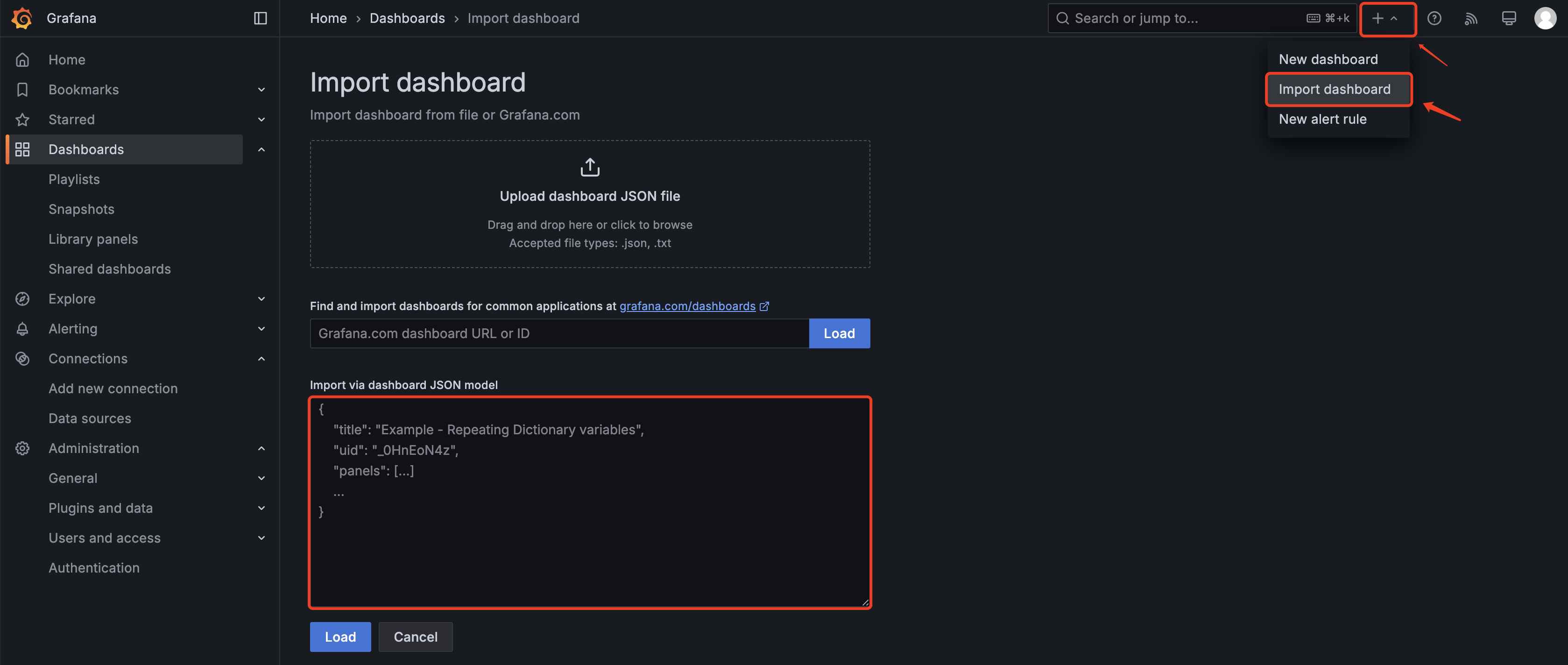
image-20250316225236329 整体的效果如下:
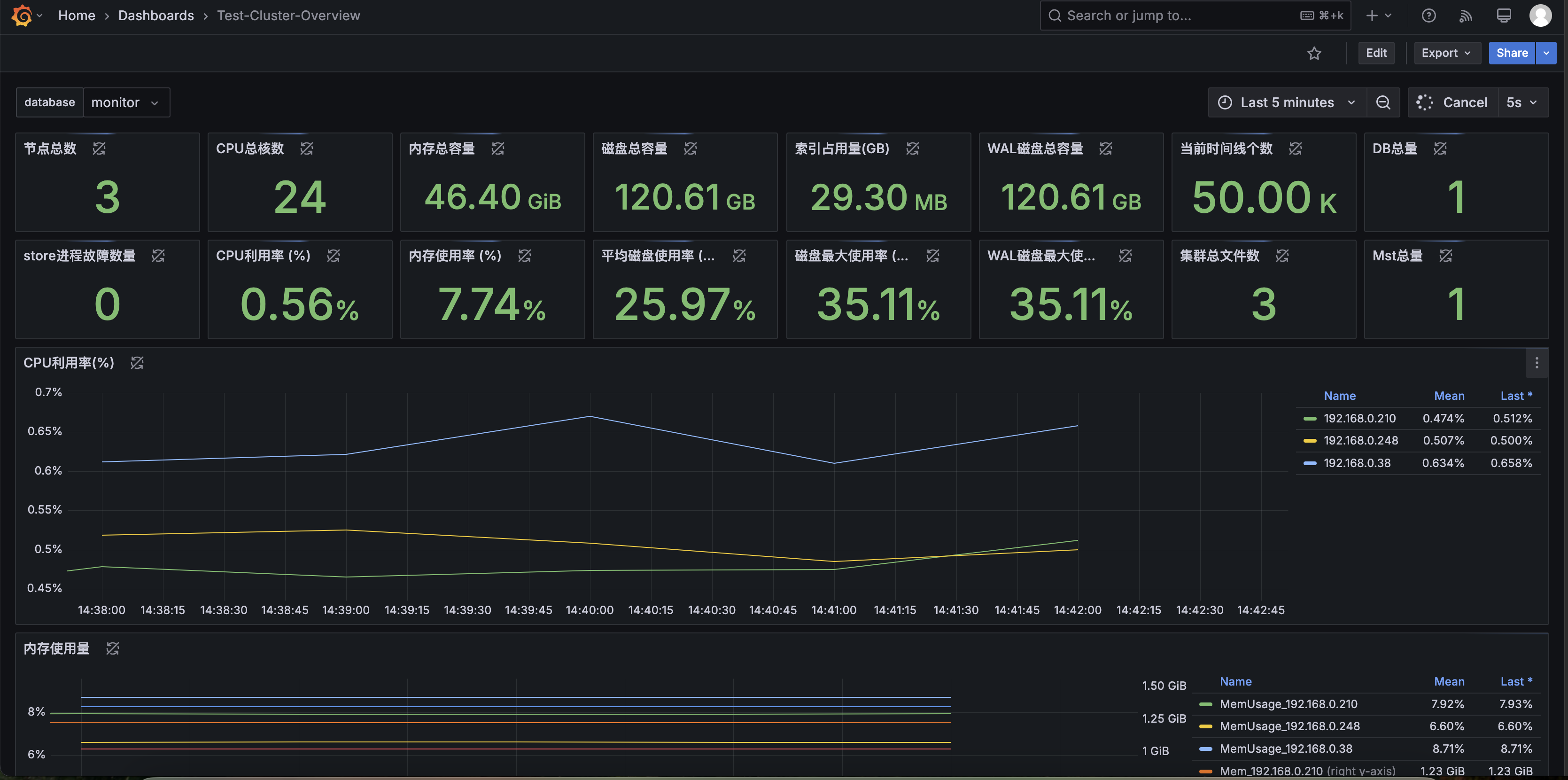
image-20250322220955262 部分内容在Grafana新版本上显示不了数据,其原因是查询语句在新版本上不支持。举个例子,写WAL时延的Panel显示有问题:
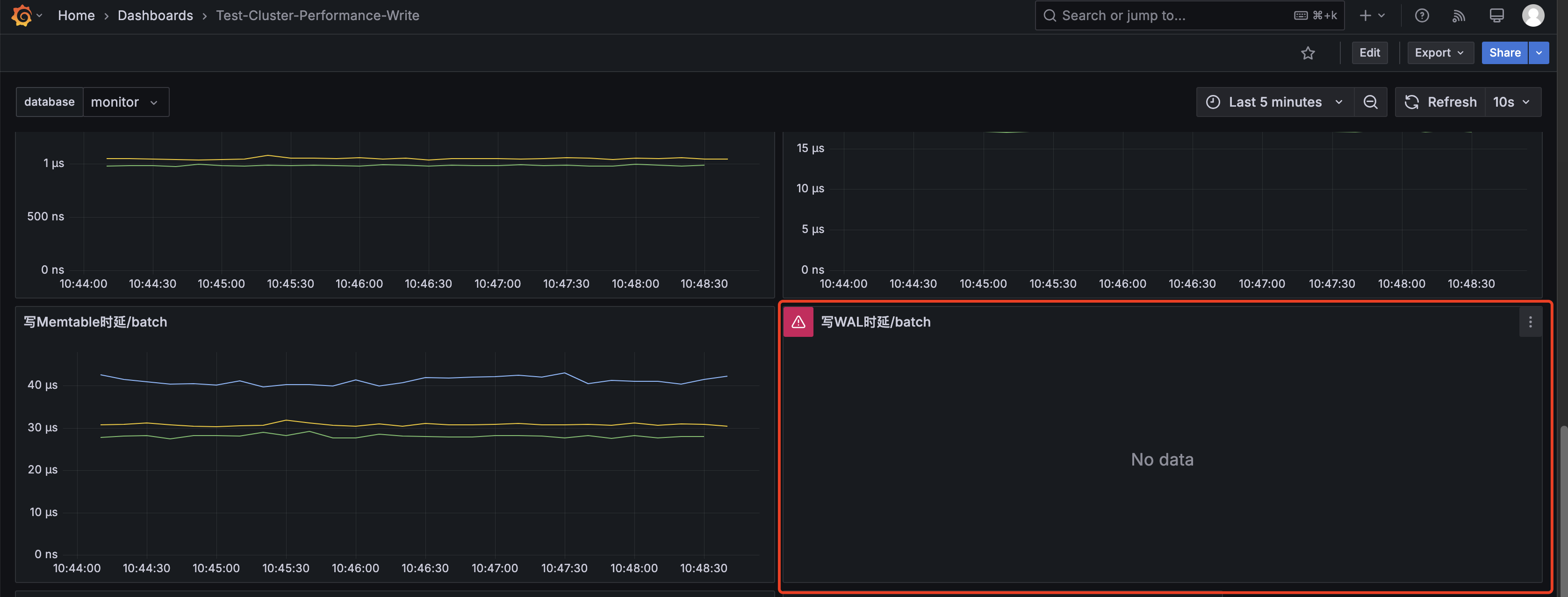
image-20250322220615022 原因是如下查询语句在高版本的Grafanfa上不兼容:
SELECT difference("WriteWalDurationNs")/difference("WriteRowsBatch") as "Duration" FROM $database.."performance" WHERE $timeFilter group by hostname需改为:
SELECT difference("WriteWalDurationNs")/(difference("WriteRowsBatch")+0.0001) as "Duration" FROM $database.."performance" WHERE $timeFilter group by hostname
TSBS压测
Devops测试数据生成(IoT测试场景类似)
> nohub tsbs_generate_data --use-case="cpu-only" --seed=123 --scale=100000 --timestamp-start="2024-11-11T00:00:00Z" --timestamp-end="2024-11-12T00:00:01Z" --log-interval="10s" --format="influx" | gzip > /path/to/openGemini-test-data.gz &scale=300000表示生成的数据,时间线(可以理解为设备数)规模是30万,必填timestamp-start,timestamp-end是生成的数据的起始和结束时间,必填format=influx, 因为openGemini兼容influxDB接口,因此可以用influxdb的数据格式测试,必填有两个地方需要提醒:
- 时间线越多,时间越长,数据量就越大,数据准备时间是小时级,甚至天级。
- 30万时间线,生成的数据量(压缩后)大约在80多GB,磁盘空余空间至少要100GB以上。
创建测试DB
ts-cli客户端连接openGemini测试集群,创建测试数据库 dbname> create database dbname测试写性能
> cat /path/to/openGemini-test-data.gz | gunzip | tsbs_load_influx --db-name="dbname" --urls="http://192.168.0.38:8086,http://192.168.0.248:8086" --workers=8 --batch-size=1000 --do-create-db=false --do-load=true--db-name="dbname"是上面创建的DB名称。--urls是ts-sql地址,可以配置多个,用逗号隔开--workers=8是配置写数据并发量--batch-size=1000配置单批写入的数据量,1000表示一批数据有1000条。可以是2000,甚至5000,不同的值,性能也不相同。生成查询语句
> tsbs_generate_queries --use-case="cpu-only" --seed=123 --scale=100000 --timestamp-start="2024-11-11T00:00:00Z" --timestamp-end="2024-11-12T00:00:01Z" --queries=10 --query-type="single-groupby-1-1-12" --format="influx" |gzip > /path/to/single-groupby-1-1-12.gz上述命令会生成一个文件,包含10个query,每个query仅查询时间范围不一致。执行时会统计平均查询时延,最大值最小值等性能指标。
tsbs有很多query type,需要为每个type生成一个查询语句文件。
Devops / cpu-only
Query type Description single-groupby-1-1-1 Simple aggregrate (MAX) on one metric for 1 host, every 5 mins for 1 hour single-groupby-1-1-12 Simple aggregrate (MAX) on one metric for 1 host, every 5 mins for 12 hours single-groupby-1-8-1 Simple aggregrate (MAX) on one metric for 8 hosts, every 5 mins for 1 hour single-groupby-5-1-1 Simple aggregrate (MAX) on 5 metrics for 1 host, every 5 mins for 1 hour single-groupby-5-1-12 Simple aggregrate (MAX) on 5 metrics for 1 host, every 5 mins for 12 hours single-groupby-5-8-1 Simple aggregrate (MAX) on 5 metrics for 8 hosts, every 5 mins for 1 hour cpu-max-all-1 Aggregate across all CPU metrics per hour over 1 hour for a single host cpu-max-all-8 Aggregate across all CPU metrics per hour over 1 hour for eight hosts double-groupby-1 Aggregate on across both time and host, giving the average of 1 CPU metric per host per hour for 24 hours double-groupby-5 Aggregate on across both time and host, giving the average of 5 CPU metrics per host per hour for 24 hours double-groupby-all Aggregate on across both time and host, giving the average of all (10) CPU metrics per host per hour for 24 hours high-cpu-all All the readings where one metric is above a threshold across all hosts high-cpu-1 All the readings where one metric is above a threshold for a particular host lastpoint The last reading for each host groupby-orderby-limit The last 5 aggregate readings (across time) before a randomly chosen endpoint 测试查询性能
> cat /path/to/single-groupby-1-1-12.gz | gunzip | tsbs_run_queries_influx --workers=8 --print-interval=0 --dbname=dbname --urls="http://192.168.0.38:8086,http://192.168.0.248:8086"--workers=8表示查询并发数。如果前面单个场景生成的查询语句为10,那么并发最大为10。
压测(手写工具)
这一章节,我们介绍如何结合自己业务手戳工具测试性能。通常,基准测试工具的测试场景和实际业务场景存在差异,这时,我们要获得性能数据,就需要手写工具。
在这之前,我们需要明确几个需求:
- 查询场景:梳理业务要根据什么条件,查询什么数据,都有哪些查询场景。
- 数据模型:根据业务设计数据模型,业务如果用不到的数据,可以不存。具体需要做的事情:
- 设计哪些字段做tag,哪些字段做field。openGemini会在TAG字段上创建倒排索引,一般TAG的基数不能太大,且必须是字符串类型。
- openGemini的多值模型性能最好。何为多值模型,指一行数据存储多个指标数据,例如一行数据同时存储一台服务器的CPU和MEM指标。
- 设计表,不推荐一个指标(测点)一张表。如果所有指标数据都存到一个表中,导致TAG和Field字段过多,比如超过1000,甚至更大,建议分表存储。TAG过多,索引性能会变差。Field过多,写入时数据解析开销会比较大,同时也会加大后台数据合并负担。
- 一般来说,一个业务设计几十、几百张表是可以的。不建议设计出数万,甚至数十万表规模,对性能影响非常大。
为了方便大家业务接入和测试,openGemini提供了Go、Java、Python等语言的SDK,支持负载均衡。
- Go语言SDK:https://github.com/openGemini/opengemini-client-go
- Java语言SDK:https://github.com/openGemini/opengemini-client-java
- Python语言SDK:https://github.com/openGemini/opengemini-client-python
需要C/C++客户端的同学可以单独联系社区。
手写工具需要注意写入时间线数据的有序性。比如线程1在写设备A的数据,线程2也在写设备A的数据,这时可能造成数据乱序。openGemini虽然支持乱序数据处理,但是乱序数据太多的情况下,对性能影响比较大,主要是在乱序数据合并阶段。
因此,最佳实践是一个线程只写一台或多台设备数据,互相不要交叉。
